Google은 최근 새 탭 페이지를 개정했습니다최신 안정 버전의 Chrome에서 다시 한 번, 많은 사용자가이 변화에 감격하지 않습니다. 부정적인 피드백이 쏟아져 나 왔으며, 솔직히 말해서 나는 그 변화를 그리 좋아하지 않았습니다. 새로운 새 탭 페이지에는 화면 중앙에 큰 Google 로고와 검색 창이 있으며 가장 자주 방문하는 사이트가 아래에 있습니다. 브라우저의 주소 표시 줄에 직접 입력하여 검색 할 수 있는지 모르는 초보 사용자를 Google에서 보살 피는 방법 일 수도 있지만 Chrome 앱에 액세스하기 위해 페이지에 의존 한 사용자, 최근에 닫힌 탭 및 동기화 된 다른 기기의 탭 – 업데이트 된 새 탭 페이지에서 모든 기능이 제거되었습니다. 다행히 Computerworld의 JR Raphael은 브라우저의 실험용 플래그를 통해 Chrome의 이전 새 탭 페이지를 쉽게 복원 할 수있는 유용한 팁을 공유했습니다. 단계별 가이드를 읽으십시오.
아래 스크린 샷은 새로운 새 탭을 보여줍니다.새로운 Chrome 버전의 사용자를 환영하는 검색 창이있는 페이지가 표시됩니다. 검색 주소창 필드 자체도 검색 필드의 역할을하지만 Chrome 자체에서 시작하여 오늘날 Firefox, Opera, Safari, Dolphin 등 거의 모든 인기있는 데스크톱 및 모바일 브라우저에서 채택되는 추세입니다. 새 탭은 단순히 중복으로 간주 될 수 있습니다. 또한 JR이 설명하는 내용을 인용하고 데스크톱과 모바일간에 Chrome의 기능을 동기화하는 북마크 및 탭에 액세스하는 것이 훨씬 어려워졌습니다.

이전의 새 탭 페이지를 복원하려면 Chrome의 Experimental Devtools Console을 사용해야합니다. 주소 표시 줄에 다음을 입력하십시오.
chrome://flags
엔터 키를 누르면 당신은아래 스크린 샷에 표시된 페이지. 이 콘솔을 사용하면 기본 설정 인터페이스에 숨겨진 일부 기능을 활성화 또는 비활성화 할 수 있습니다. 이 페이지에서 언급 한 것처럼 여기에 표시된 옵션은 아직 실험 단계이므로 예상대로 작동하지 않을 수 있습니다.
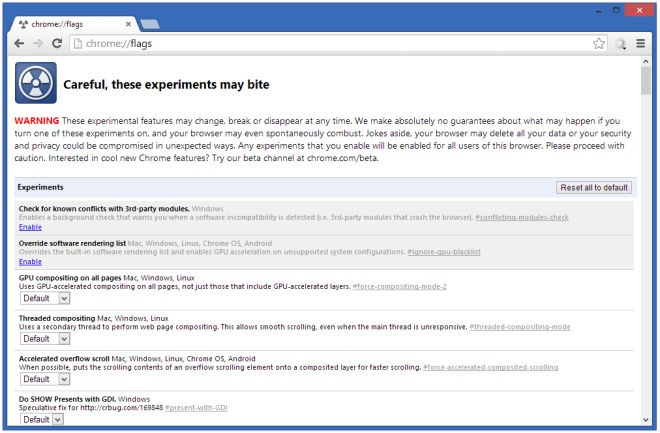
그런 다음 키보드에서 Ctrl + F를 누른 다음 검색 필드에 다음을 입력하십시오.
Enable Instant Extended API
이렇게하면 페이지에서이 설정이 강조 표시되어 빠르게 찾을 수 있습니다. 이제 설정을‘Default’또는‘Enabled’(이미 설정되어 있음)에서‘Disabled’로 변경하십시오.
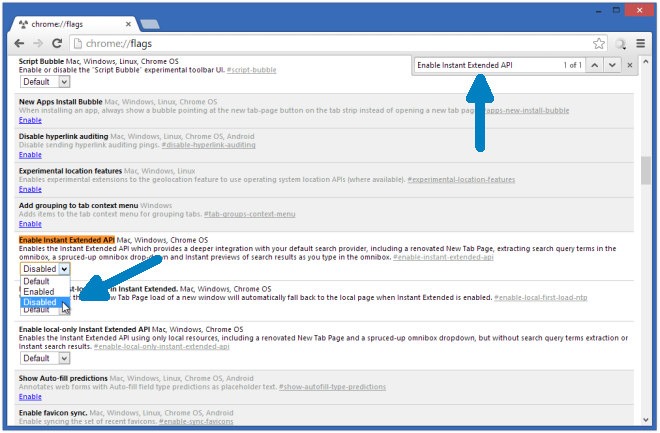
그런 다음 Chrome은 브라우저를 다시 시작할 때만 변경 사항을 적용하라는 메시지를 표시합니다. 해당 페이지 끝에서 '지금 다시 시작'을 클릭하면 브라우저를 다시 시작할 수 있습니다.
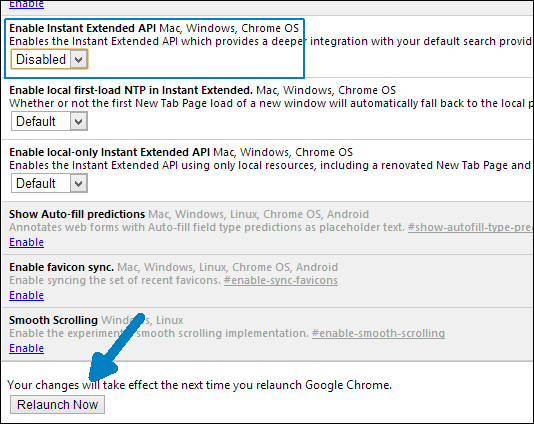
그게 다입니다. 이제 이전 새 탭 페이지로 돌아갑니다.
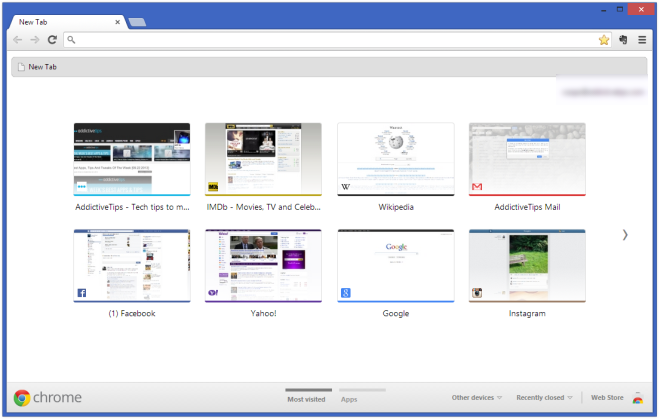
유용한 팁을 찾았습니까? 아래의 의견 섹션에서 의견을 공유하십시오.
[Computerworld를 통해]













코멘트